EasyMapper/Soluções
Opções para lidar com mapas mentais grandes
Quando a coisa aperta, melhor saber o que fazer
Quando vamos entregar um mapa mental, por exemplo como uma imagem para um slide, por vezes temos que lidar com restrições de espaço, como a imagem não cabe e se reduzida não fica legível. Nesses momentos convém saber o que fazer para não desperdiçar precioso tempo. Aqui você encontra várias opções para essa finalidade, em várias direções.
No final apresentamos um mapa mental das opções, em tela e em PDF.
Introdução
Pouco depois do lançamento do EasyMapper, recebi um e-mail relatando problema de desempenho com um mapa mental muito grande. Corrigi o problema, mas ficou uma "pulga atrás da orelha": como alguém consegue usar um mapa mental com exatos 5.381 tópicos?
Já Tony Buzan, no livro The Mind Map Book, conta que a Boeing teria economizado milhões de dólares e muito tempo fazendo um mapa mental de um treinamento; esse mapa mental, feito à mão, tinha 8 metros de comprimento.

Até hoje, quando penso nesse caso, vem a questão: como ele foi usado? Supondo uma única turma de 20 alunos, como eles o estudaram? Ficaram em roda dele? Cada um ficava um dia com ele, transportando-o enrolado como um pergaminho? Tiraram fotos ou cópias para todos? Como alguém estudaria esse mapa mental ou o usaria para resolver algum problema?
Esses e outros casos ilustram um fato sobre mapas mentais: eles são feitos para serem usados, e seu uso precisa ser prático. Outro aspecto relevante aqui é que o mapa mental pode não ser tão grande em si, mas não cabe no seu local de destino, como um slide ou uma página da Web. Ou seja, a "grandeza" é relativa.
A realidade é que a usabilidade de um mapa mental é potencialmente reduzida na medida em que seu conteúdo aumenta. E quando isto acontece, precisamos de opções. Este artigo descreve algumas opções para tornar mapas mentais maiores mais usáveis. Qual será a melhor, claro, vai depender da situação.
Redução das dimensões
Quando o mapa mental não está muito grande, uma direção de boa aplicabilidade para reduzi-lo é reduzir suas dimensões. Para isso, há quatro linhas de atuação:
No leiaute
- Reduzindo os espaçamentos horizontais e verticais (na paleta).
- Alterando a direção do leiaute, de radial para a direita ou vice-versa (menu Formatar/Direção). Quando o mapa mental está desequilibrado, isto é, com ramos de tamanhos muito diferentes, isso pode funcionar.
- Mapas mentais radiais têm dois critérios para distribuir os tópicos à esquerda: pelas dimensões ou pela quantidade. Se o mapa mental tiver 8 ramos, pelo primeiro critério eles serão distribuídos pela sua altura. Assim, 3 podem ficar à direita e 5 à esquerda. Pelo segundo critério, serão 4 de cada lado. Defina essa regra no menu popup do mapa mental, opção Propriedades.
- Também para mapas mentais radiais, se não houver uma sequência nos tópicos do nível 1, eles podem ser reordenados, o que pode ser feito arrastando-se os tópicos.
No conteúdo
O conteúdo exibível de um mapa mental consiste de texto e imagens. Opções aqui são:
- Quebrar linhas em tópicos compridos (opção Aumentar linhas na paleta ou, editando o texto, Control-Enter no ponto de quebra).
- Reduzir a representação textual de uma ideia. Por exemplo, trocar um termo por um sinônimo menor, adotar uma abreviatura.
- Atuar nas imagens, removendo alguma, reduzindo dimensões, trocar alguma por menor (paleta);
Na formatação
- Reduzir as margens dos tópicos (Control-Shift-E).
- Reduzir a espessura de bordas ou eliminá-las (paleta).
- Reduzir o tamanho das fontes (paleta). Em alguns casos pode-se reduzir as fontes de um nível superior sem impactos significativos.
- Substituir uma fonte (paleta). Fontes não são uniformes, algumas, como Verdana, ocupam mais espaço que outras do mesmo tamanho. Uma possibilidade é trocar Arial por Arial Narrow.
Na impressão
- Reduzir a escala do mapa mental. O EasyMapper tem uma opção para reduzir as dimensões do mapa mental como um todo para finalidade de impressão. Um mapa mental com as dimensões padrões pode em geral ser reduzido até 60% sem que a legibilidade seja afetada. Poderá haver impactos na qualidade das imagens.
Ajustes na área imprimível
- Reduzir as margens de impressão, o que deixa mais espaço para o mapa mental. O limite para essa opção é definido pela área imprimível, característica da impressora.
- Imprimir em múltiplas páginas. Se o mapa mental será impresso, pode ser usada a impressão em múltiplas páginas, que devem ser naturalmente recortadas e montadas.
No EasyMapper, você pode ver a paginação no modo de visualização de impressão. Como é possível editar o documento nesse modo, esta opção de impressão em múltiplas páginas pode ser trabalhada em conjunto com a redução das dimensões. Para isso, entre no modo de visualização de impressão e trabalhe o leiaute, a diagramação e a formatação enquanto vê o que acontece com a paginação.
- Adquirir uma impressora maior. Se você imprime muitos mapas mentais, valerá a pena adquirir uma impressora A3, como fizemos. A quantidade de tempo dedicado à diagramação de mapas mentais cai drasticamente.
Criar vistas
O EasyMapper (como qualquer bom software de mapas mentais) tem um recurso de contração de tópicos que permite que se configure visualizações particulares de um mapa mental, nas quais alguns ramos são exibidos e outros não. Por exemplo, o mapa mental a seguir exibe completamente apenas dois ramos.
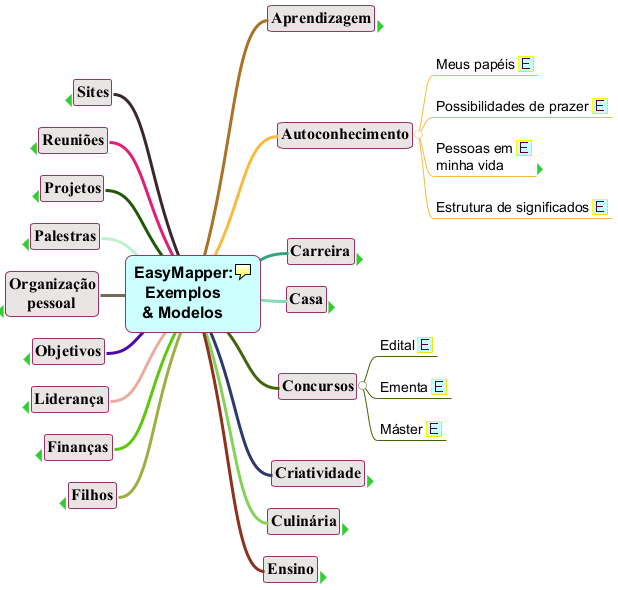
Cada configuração de exibição é chamada de vista.
Algumas vistas são muito usadas e têm nomes próprios. Por exemplo, uma vista na qual somente são exibidos os níveis estruturais nós a chamamos de vista de sumário, e é tipicamente usada como primeira vista de um mapa mental publicado nos nossos e-livros.
Quando somente um tópico e sua subárvore estão sendo exibidos e todos os tópicos ao lado e acima dele estão ocultos, diz-se que o tópico está em foco. Por exemplo, no mapa mental a seguir o tópico Aprendizagem está em foco.
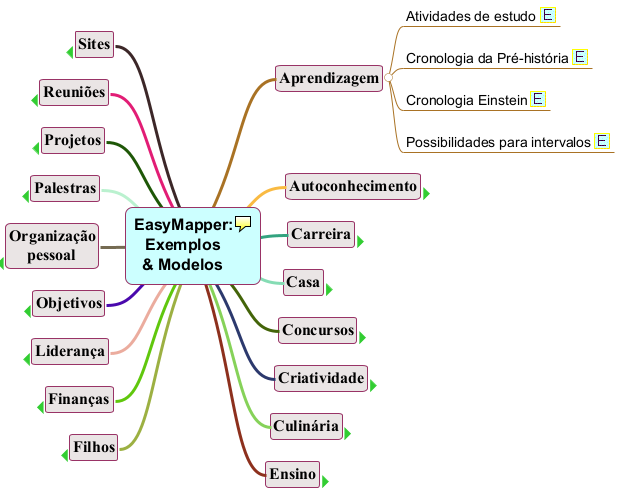
O EasyMapper permite gerar vistas de nível com um comando próprio: tecle Alt e um número para criar uma vista até o nível do número. Para dar foco em um tópico, selecione-o e tecle F3 (ou clique com o botão direito, item Filtrar tópicos/Focar tópico.
Combinando-se vistas de sumário e com foco em tópico podemos obter soluções para exibir mapas mentais grandes em apresentações de slides (além de impressão):
- o primeiro slide contém o sumário;
- o segundo, uma vista com foco no primeiro ramo;
- no slide seguinte, o foco está no segundo ramo e assim por diante.
Às vezes cabe uma imagem com foco em dois ramos menores e esta pode ser a melhor opção. Com ramos bem definidos – cada um é um bloco completo e coerente em algum sentido – o leitor consegue, guiado pelo sumário, ir e vir deste às vistas parciais mantendo o contexto de cada bloco.
Em caso de entrega digital de documentos de mapas mentais, frequentemente adotamos a solução de fornecer um documento em formato A4, com vistas, e um completo, para consulta na tela ou impressão em múltiplas páginas.
Vistas persistentes
A versão 2.0 do EasyMapper introduziu uma funcionalidade para persistir vistas criadas como acima: você cria uma subvista a partir da vista principal, chamada de primária, dá um nome a ela, altera a vista como quiser e ela estará disponível quando você precisar.
Assim, você pode ter uma vista para gerar uma imagem para o site, algumas vistas para gerar imagens para uma apresentação de slides, mais uma vista para impressão, sem jamais ter que reconfigurar qualquer vista.
Quando as dimensões não são relevantes, afinal
O EasyMapper tem a opção de gerar um PDF de página única: o documento terá uma página com as dimensões necessárias para acomodar o mapa mental mais margens. Se um PDF atende sua necessidade, então poderá gerá-lo sem se preocupar com as dimensões.
Particionamento físico
Uma outra opção de solução para um mapa mental grande é extrair parte do mapa mental para outro arquivo, possivelmente criando um link no tópico que baseou a extração. Escolhemos um ramo ou uma subárvore e fazemos o seguinte:
- copiamos o tópico base e todos abaixo dele para outro mapa mental;
- excluímos os subtópicos do tópico base;
- criamos um hiperlink no tópico base para o novo mapa mental.
O EasyMapper permite fazer todas essas coisas em uma só operação, chamada extração. A criação do hiperlink e a exclusão dos subtópicos são opcionais.
Para acessar a extração, clique com o botão direito no tópico e selecione o item próprio no menu.
Particionamento lógico
Em alguns casos, há independência suficiente de parte do conteúdo para justificar o particionamento. Por exemplo, preparar uma pizza envolve fazer a massa e depois montar a pizza sobre a massa. A massa serve para várias receitas e pode não ser usada de imediato (será congelada), caracterizando essa independência. Assim, podemos fazer um mapa mental para a receita da massa e outros para cada tipo de recheio. Esse critério para particionar um mapa mental define o particionamento lógico.
Veja o exemplo abaixo: o primeiro mapa mental é o da pizza, que tem como ingrediente a massa, para cuja receita há outro mapa mental, mostrado a seguir (com alguns tópicos de detalhamento contraídos).

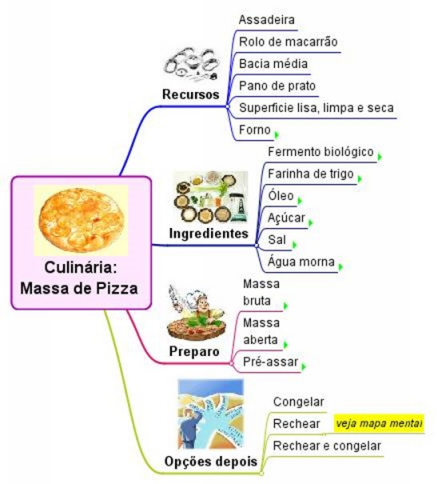
Opções para imagens
Zoom
O EasyMapper gera a imagem do mapa mental como ele estiver na tela. Assim, aplicar menor nível de zoom implica na redução da imagem gerada. Com zoom de 90%, um mapa mental com a formatação padrão ainda fica bem legível. A partir de 80%, há riscos, mas você pode aumentar as fontes menores.
Gerando imagens vetoriais
Existem imagens do tipo bitmap, como o JPEG, GIF e PNG, e imagens vetoriais, como WMF (cliparte), EMF e SVG. Imagens bitmap são representadas por pixels, enquanto que imagens vetoriais são representadas como fórmulas matemáticas e portanto desenhadas no momento da exibição. O resultado é que as vetoriais não perdem qualidade quando redimensionadas.
Uma opção para lidar com o tamanho excessivo de um mapa mental é gerar uma imagem vetorial dele, proporcionando bastante flexibilidade na diagramação do documento final. Para esses casos, o EasyMapper tem a opção de gerar um mapa mental em SVG.
Imagens parciais
A partir da versão 2.0, o EasyMapper permite a geração de imagens parciais de um mapa mental. Ao gerar uma imagem, deixe tópicos selecionados e a imagem será gerada apenas desses tópicos.
Esse é um recurso disponível por exemplo no Word e no PowerPoint, na barra de ferramentas Imagem.
Cortando a imagem
Imagens podem ter margens e elementos não relevantes, não informativos ou não relacionados ao tópico que ilustram. Uma opção então é retirar esses elementos.
Alguns programas, como os do MS-Office, permitem cortar imagens. Você pode copiar a imagem do EasyMapper, colar em um aplicativo, cortá-la e então trazê-la de volta.
Sumário
As opções acima estão sumarizadas no mapa mental a seguir, em duas vistas, sendo a segunda correspondente ao tópico contraído.
Note que tive problemas com as dimensões para fazer o mapa mental caber em uma página Web, e a solução foi essa. No caso do PDF do mapa mental, foi usada a opção do EasyMapper de gerar PDF de página única e foi bem mais simples.
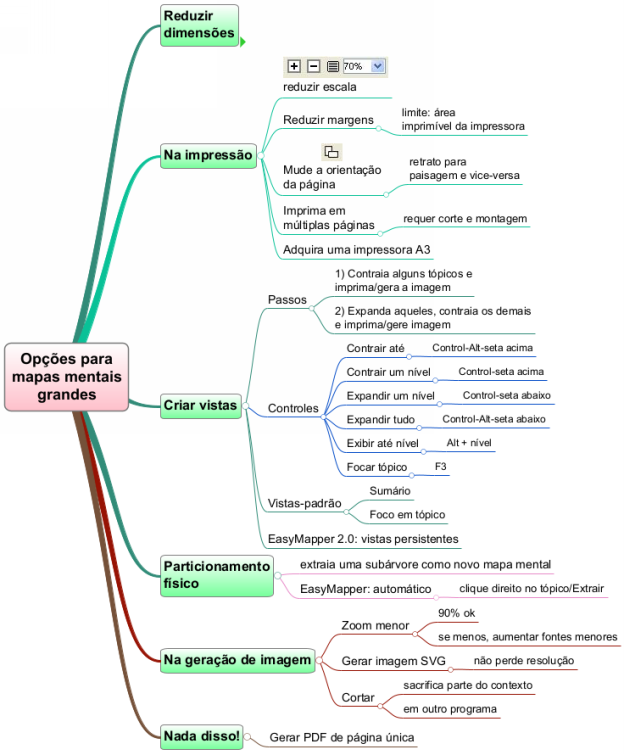
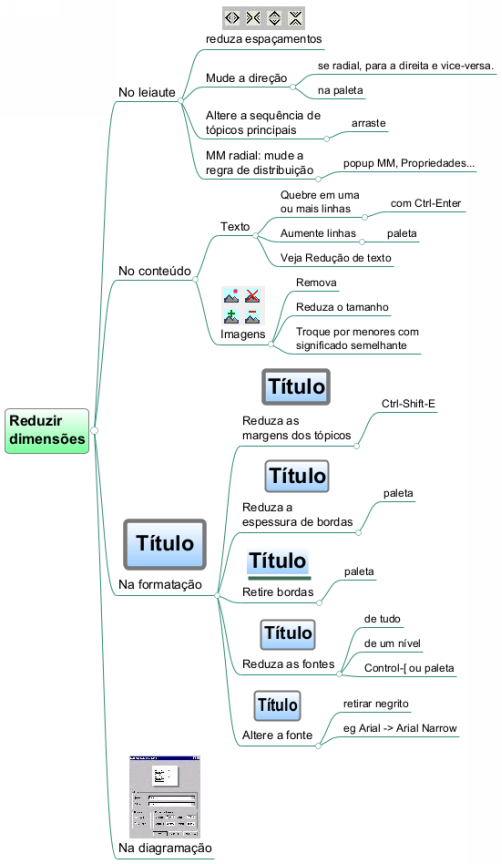
Recurso
Mapa mental do artigo para imprimir (pdf/zip, 137 KB)

